iPhone에서 MP3 파일을 재생하는 4 가지 방법
게시 됨: 2025-03-25모든 것이 온라인으로 진행되었습니다. 영화 및 TV 쇼에서 음악 스트리밍에 이르기까지 모든 것은 다양한 스트리밍 서비스를 통해 온라인으로 이루어집니다. 우리가 좋아하는 노래의 현지화 된 재생 목록을 MicroSD에 저장하거나 MP3 파일에 내부 저장소를 보유한 시대는 지났습니다. 현재 노래를 듣고 재생 목록에 추가하려면 Spotify와 같은 스트리밍 서비스를 사용하여 검색, 다운로드 및 Spotify 재생 목록에 추가 할 수 있습니다. 마찬가지로 여러 곡을 추가하고 재생 목록을 만들 수 있습니다.
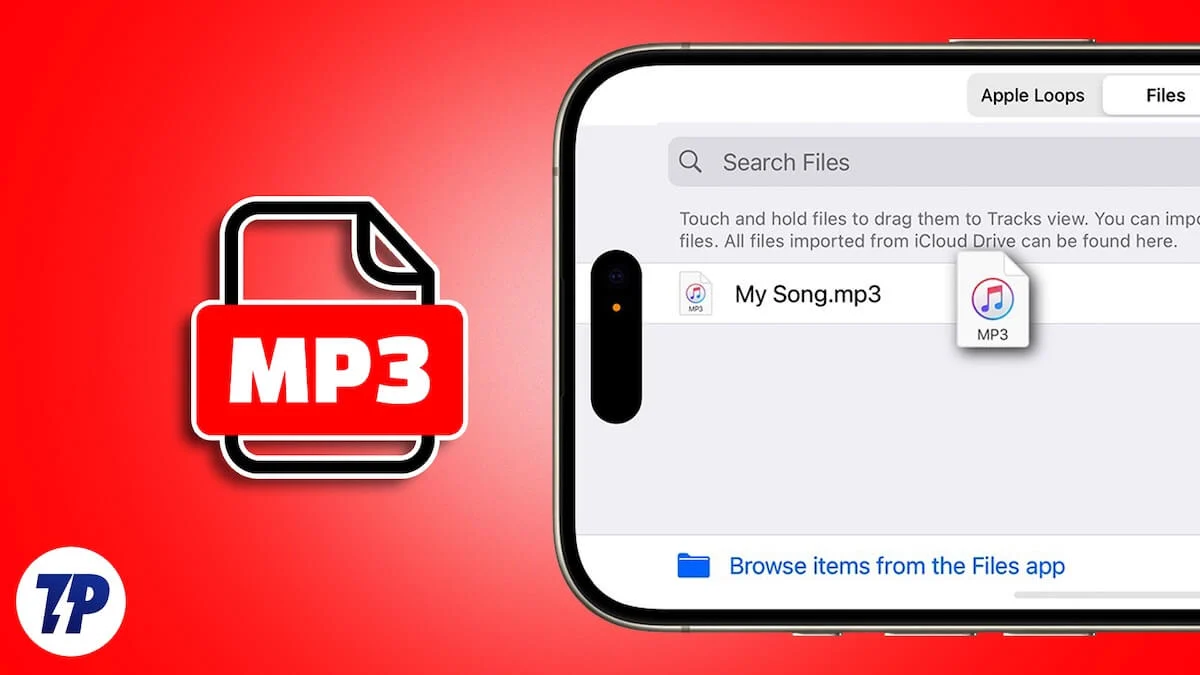
그러나 Apple Music을 포함한 특정 음악 스트리밍 플랫폼에서 사용할 수없는 노래 모음이 있다면 어떨까요? 이 가이드가 그림에 들어오는 곳입니다. 여기에서는 iPhone에서 MP3 파일을 재생하는 다양한 방법을 보여 드리겠습니다. 당신은 콘서트 녹음이나 개인화 된 믹스 테이프가 당신을 위해 만들어 졌을 수 있습니다. 이 안내서에 언급 된 방법은 iPhone에서 바로 재생하는 데 도움이됩니다. 바로 뛰어 들자.
목차
iPhone에서 MP3 파일을 재생하는 방법?
파일 앱을 통해 음악을 재생합니다
파일 앱인 내장 파일 탐색기 앱은 문서 및 기타 파일을 열기위한 것이 아닙니다. 또한 효율적인 음악 플레이어가있어 iPhone에서 로컬로 저장된 MP3 파일을 재생하는 데 사용할 수 있습니다. 다음은해야 할 일입니다.
- MP3 파일을 iPhone으로 전송합니다 . 이메일 또는 다른 파일 공유 앱을 통해 MP3 파일을받은 경우 파일을 탭하고 " 파일에 저장 "을 선택하고 " 내 iPhone에서 "또는 특정 폴더의 위치를 선택하십시오.
- 파일 앱을 열고 MP3 파일을 찾으십시오 .
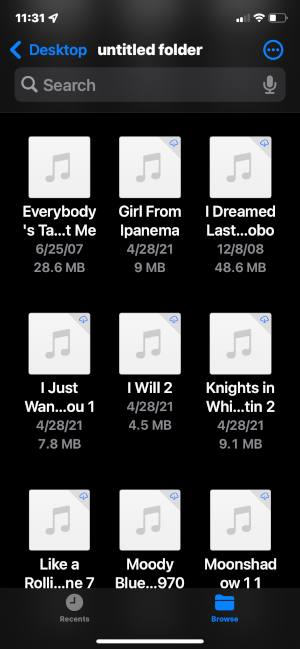
- MP3 파일을 탭하면 파일 앱 내의 간단한 오디오 플레이어에서 트랙이 재생됩니다.
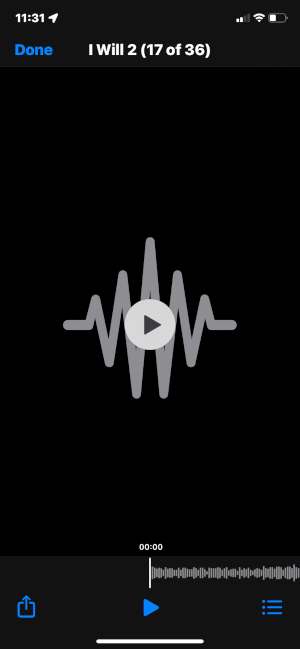
- 폴더에 여러 MP3 파일이있는 경우 왼쪽 상단의 3 라인 메뉴 아이콘을 탭하여 해당 폴더에 저장된 모든 MP3 파일을 표시 할 수 있습니다. 다른 MP3 파일을 탭하여 파일 오디오 플레이어에서 직접 재생할 수 있습니다.
파일 오디오 플레이어는 이퀄라이저 등과 같은 많은 사용자 정의를 제공하지 않습니다. 현지화 된 오디오 파일을 재생하는 간단한 오디오 플레이어입니다.

더 많은 사용자 정의를 원한다면 App Store에서 사용할 수있는 Nota - Player for Files 앱을 사용해 볼 수 있습니다. 10 밴드 이퀄라이저, 0.5-2x 속도 조정, 수면 타이머, 음악 재생 큐, 스마트 셔플 및 루프, 배경 재생, 에어 플레이 지원 등과 같은 옵션을 제공합니다.
다운로드 : NOTA - 파일의 플레이어
Apple Music을 사용하여 음악을 재생합니다
- 케이블을 사용하여 iPhone을 Mac 컴퓨터에 연결하십시오 .
- MacOS Catalina를 사용하는 경우 Mac 컴퓨터에서 Apple Music 앱을 열면 나중에. 이전 MacOS 버전을 사용하는 경우 iTunes 앱을 시작해야합니다.
- Apple Music 앱에서 휴대 전화가 자동으로 감지됩니다. 왼쪽 사이드 바에서 선택하십시오.
- Apple Music 앱의 컴퓨터에서 MP3 파일을 휴대 전화 창으로 끌어다 놓습니다 .
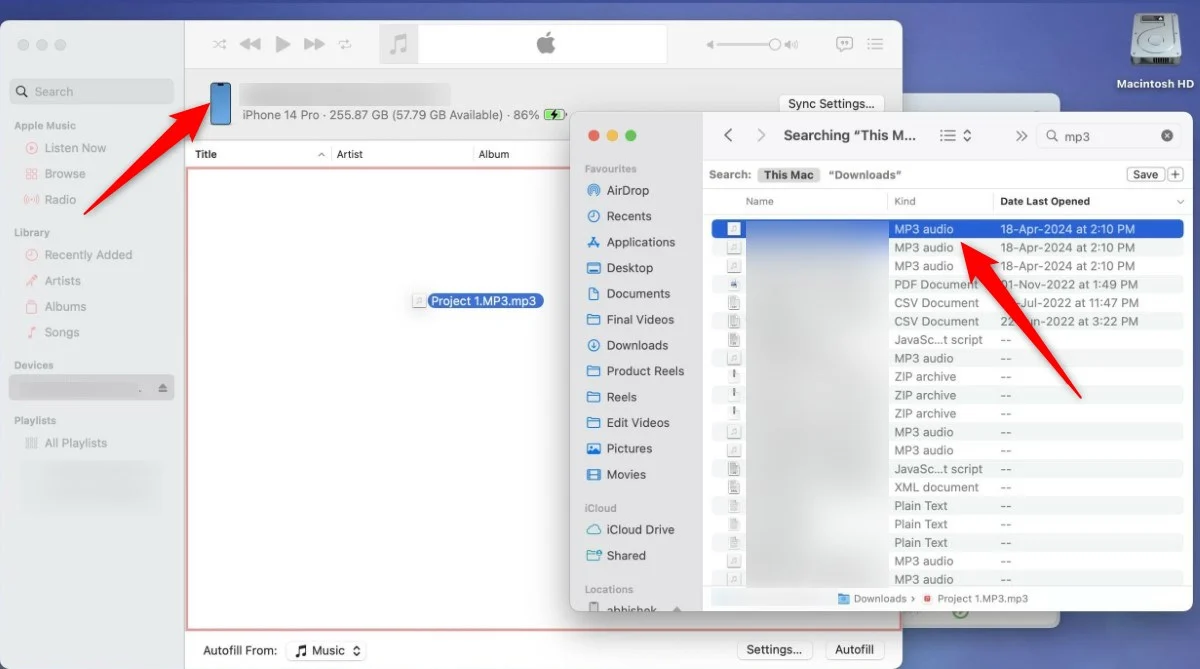
- Apple Music은 MP3 파일을 iPhone과 동기화하기 시작합니다 . 동기화가 완료된 후 PC에서 iPhone을 안전하게 제거하십시오 .
- iPhone에서 Apple Music을 열면 라이브러리 탭 에서 자동으로 전송 된 모든 MP3 파일이 표시됩니다.
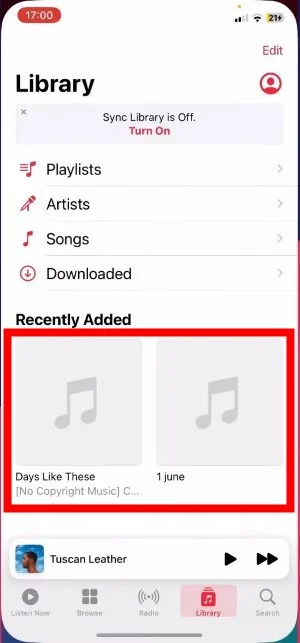
- MP3 파일을 탭하고 Apple Music에서 듣기 시작할 수 있습니다.
타사 앱을 사용하십시오
App Store에는 많은 타사 음악 플레이어 앱이 있습니다. 그러나 다양한 앱을 시도하면 iPhone에서 MP3 파일을 재생하는 데 사용할 수있는 최고의 앱은 VLC Media Player 앱입니다. 다음은 앱을 사용하여 MP3 파일을 재생하는 방법입니다.
- iPhone에서 App Store를 열고 VLC를 다운로드하십시오 . 다운로드가 완료되면 VLC 폴더가 스토리지 내에서 자동으로 생성됩니다.
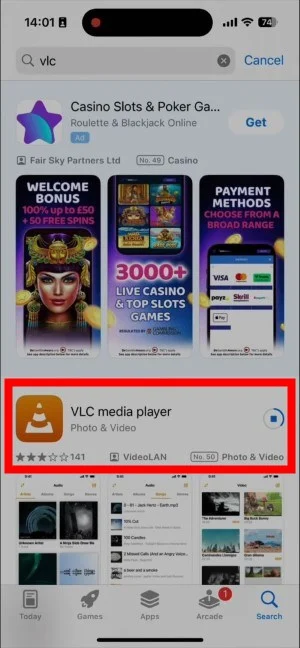
- iPhone에서 파일 앱을 열고 iPhone에서 재생하려는 MP3 파일을 복사하십시오 .
- 내 iPhone> VLC에서 파일 로 이동하십시오. MP3 파일을 VLC 폴더 안에 붙여 넣습니다 .
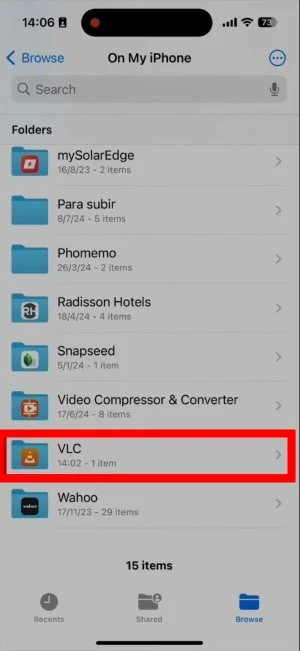
- 완료되면 VLC 앱을 열고 설정> 미디어 라이브러리 로 이동 한 다음 Force VLC를 탭하여 미디어 라이브러리를 구제하십시오 .
- 하단의 오디오 탭을 탭하면 모든 MP3 파일이 표시됩니다. iPhone에서 연주 할 사람을 탭할 수 있습니다.
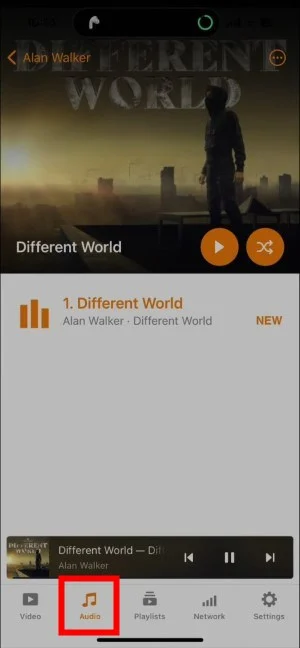
클라우드 서비스 사용
클라우드 스토리지 서비스에 MP3 파일이 저장된 경우 미디어 플레이어로 사용하고 클라우드 스토리지 서비스를 사용하여 iPhone에서 MP3 파일을 재생할 수도 있습니다. 다음은해야 할 일입니다.
- iPhone에서 재생하려는 모든 MP3 파일이 사용중인 클라우드 스토리지 서비스에서 사용할 수 있는지 확인하십시오.
- App Store 에서 iPhone에 각 클라우드 스토리지 앱을 설치하십시오.
- 모든 MP3 파일을 저장 한 계정으로 로그인하십시오 .
- 클라우드 스토리지에서 MP3 파일을 찾아 플레이하도록 탭하십시오.
- MP3 파일은 클라우드 스토리지 용 기본 오디오 플레이어에서 열립니다. 이퀄라이저 또는 기타 설정을 조정할 수있는 옵션이없는 간단한 플레이어가 될 것입니다.
보너스 팁 : 음악 스트리밍 서비스를 즐기십시오
예, 위의 방법을 사용하면 수년 동안 수집하고 저장 한 좋아하는 노래를 모두 즐길 수 있습니다. 그러나 PC에서 iPhone으로 음악을 전송 한 다음 로컬로 재생하는 번거 로움을 피하기 위해 App Store에서 사용할 수있는 수백 개의 음악 스트리밍 앱을 사용하여 좋아하는 음악을들을 수 있습니다.
하나의 음악 스트리밍 플랫폼에서 특정 노래를 찾을 수없는 경우 언제든지 YouTube에서 찾을 수 있습니다. YouTube에는 수십억의 노래, 심지어 들어 본 적이없는 노래조차도 있습니다. 이 앱을 사용하여 음악을 스트리밍하면 인터넷 데이터를 먹을 수 있지만 대부분 모바일 또는 Wi-Fi의 무제한 계획에 연결되어 있기 때문에 문제가되지 않아야합니다.
최종 생각
위의 안내서는 iPhone에서 로컬로 저장된 MP3 파일을 재생하는 간단하면서도 효과적인 방법을 제공합니다. 내장 파일 앱을 사용하는 것부터 VLC 또는 클라우드 스토리지 서비스와 같은 타사 앱을 사용하는 것까지 음악적 취향에 맞는 훌륭한 재생 목록을들을 수있는 많은 옵션이 있습니다.
